教你如何关闭无用的服务
关闭CISCO路由器不需要的服务
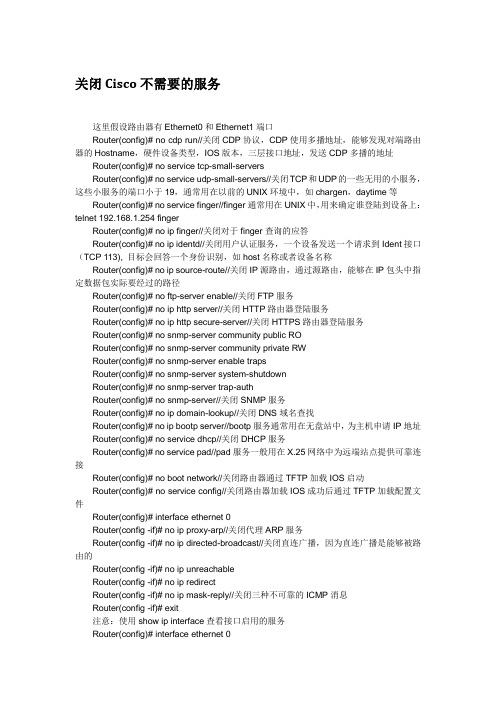
关闭Cisco不需要的服务这里假设路由器有Ethernet0和Ethernet1端口Router(config)# no cdp run//关闭CDP协议,CDP使用多播地址,能够发现对端路由器的Hostname,硬件设备类型,IOS版本,三层接口地址,发送CDP多播的地址Router(config)# no service tcp-small-serversRouter(config)# no service udp-small-servers//关闭TCP和UDP的一些无用的小服务,这些小服务的端口小于19,通常用在以前的UNIX环境中,如chargen,daytime等Router(config)# no service finger//finger通常用在UNIX中,用来确定谁登陆到设备上:telnet 192.168.1.254 fingerRouter(config)# no ip finger//关闭对于finger查询的应答Router(config)# no ip identd//关闭用户认证服务,一个设备发送一个请求到Ident接口(TCP 113), 目标会回答一个身份识别,如host名称或者设备名称Router(config)# no ip source-route//关闭IP源路由,通过源路由,能够在IP包头中指定数据包实际要经过的路径Router(config)# no ftp-server enable//关闭FTP服务Router(config)# no ip http server//关闭HTTP路由器登陆服务Router(config)# no ip http secure-server//关闭HTTPS路由器登陆服务Router(config)# no snmp-server community public RORouter(config)# no snmp-server community private RWRouter(config)# no snmp-server enable trapsRouter(config)# no snmp-server system-shutdownRouter(config)# no snmp-server trap-authRouter(config)# no snmp-server//关闭SNMP服务Router(config)# no ip domain-lookup//关闭DNS域名查找Router(config)# no ip bootp server//bootp服务通常用在无盘站中,为主机申请IP地址Router(config)# no service dhcp//关闭DHCP服务Router(config)# no service pad//pad服务一般用在X.25网络中为远端站点提供可靠连接Router(config)# no boot network//关闭路由器通过TFTP加载IOS启动Router(config)# no service config//关闭路由器加载IOS成功后通过TFTP加载配置文件Router(config)# interface ethernet 0Router(config -if)# no ip proxy-arp//关闭代理ARP服务Router(config -if)# no ip directed-broadcast//关闭直连广播,因为直连广播是能够被路由的Router(config -if)# no ip unreachableRouter(config -if)# no ip redirectRouter(config -if)# no ip mask-reply//关闭三种不可靠的ICMP消息Router(config -if)# exit注意:使用show ip interface查看接口启用的服务Router(config)# interface ethernet 0Router(config -if)# shutdown//手动关闭没有使用的接口Router(config -if)# exitRouter(config)# service tcp-keepalives -inRouter(config)# service tcp-keepalives -out//对活动的tcp连接进行监视,及时关闭已经空闲超时的tcp连接,通常和telnet,ssh 一起使用Router(config)# username admin1 privilege 15 secret geekboyRouter(config)# hostname jwyBullmastiff(config)# ip domain-name Bullmastiff(config)# crypto key generate rsaBullmastiff(config)# line vty 0 4Bullmastiff(config -line)# login localBullmastiff(config -line)# transport input sshBullmastiff(config -line)# transport output ssh//只允许其他设备通过SSH登陆到路由器安全连接:用SSH替代Telnet如果你一直利用Telnet控制网络设备,你可以考虑采用其他更安全的方式。
原来电脑关闭这7项设置流畅度能翻倍再也不怕电脑卡顿了

原来电脑关闭这7项设置流畅度能翻倍再也不怕电脑卡顿了很多人电脑用久了是不是都会变卡?接下来就来告诉大家关闭几项设置,能够让你的电脑变得流畅很多,一起来看一看吧。
一、关闭无用第三方软件服务项对于一些第三方软件的服务项其实很多都是用不到的,所以我们可以将这些服务项全都关闭掉。
关闭步骤:Win+R(快捷键)——输入'msconfig'——确定——系统配置——服务——隐藏所有Microsoft服务(勾选掉不需要的)二、关闭家庭组家庭组的开启会让硬盘以及CPU处于高负荷状态,所以可以将其关闭掉。
关闭步骤:控制面板——家庭组——离开三、关闭磁盘碎片整理计划整理磁盘碎片能够提升磁盘的性能,但是却不需要开启整理计划,我们可以选择将其关闭。
关闭步骤:右击磁盘——属性——工具——优化——更改设置——按计划运行(取消勾选)——确定四、关闭性能特效一些性能特效开启其实也并没有必要,所以我们一样可以将其关闭。
关闭步骤:右击此电脑——属性——高级系统设置——高级——性能设置——淡入淡出或滑动菜单到视图五、加快开机速度(Win10)设置步骤:Win键+R键——输入'msconfig'——引导——无GUUI引导(勾选)——确定六、关闭onedrive关闭步骤:Win键+R键——输入gpedit.msc——计算机配置——管理模板——windows 组件——OneDrive七、关闭ipv6有一部分网卡驱动在开启ipv6会导致开机系统未响应,所以我们可以将该协议版本6取消掉。
关闭步骤:网络共享中心——网络连接——以太网——属性——取消ipv6如果想要将这些步骤录制为教程视频的话,则可以用到【迅捷屏幕录像工具】,能够很轻松地将其录成视频,也可以制作成GIF图,更容易分享给别人。
以上设置能够让你的电脑运行速度快上许多,如果你的电脑卡顿就试试吧,希望对你有所帮助。
服务——关掉不必要的服务

关!就是那个20%的 QoS
Remote access auto connection manager-
宽带者/网络共享可能需要!!
Remote desktop help session manager-
远程帮助服务,傻透,占用4兆内存。
*Remote Procedure Call (RPC) -
IMAPI CD-burning COM service -
xp刻牒服务,用软件就不用了,占用1.6兆内存。
Indexing service -
恐怖的xp减速的东东!!!关关关!!!
Internet Connection Firewall(ICF)……-
xp防火墙……不用就关IPSEC Services-大众用户连边都沾不上。
实现电脑共享……晕!关!!
Network Connections -
上网/局域网要用的东东!
Network DDE -和clipbook
一起用的,无聊~~~~
Network DDE DSDM -
同上
Network Location Awareness-
Fast user switching compatibility-
多用户快速切换服务……无聊
help and support -
帮助,无聊,还是无聊帮助……哈哈
Human interface device access-
支持"弱智“电脑配件的……比如键盘上调音量的按钮等等……
*Windows Management Instrumentation -
满重要的服务,是管"服务依靠"的,但关了会出现奇怪的问题。
如何关闭电脑闲置服务

可能有很多朋友还不知道如何启动服务选项:在控制面板→经管工具→服务;指着建议为“已停用”的服务属性改成“已禁用”并按停止即可;Alerter微软:通知选取的使用者及计算机系统经管警示。
如果停止这个服务,使用系统经管警示的程序将不会收到通知。
如果停用这个服务,所有依存于它的服务将无法启动。
补充:一般家用计算机根本不需要传送或接收计算机系统经管来的警示(Administrative Alerts),除非你的计算机用在局域网络上依存: Workstation建议:已停用Application Layer Gateway Service微软:提供因特网联机共享和因特网联机防火墙的第三方通讯协议插件的支持补充:如果你不使用因特网联机共享 (ICS) 提供多台计算机的因特网存取和因特网联机防火墙 (ICF) 软件你可以关掉依存: Internt Connection Firewall (ICF) / Internet Connection Sharing (ICS)建议:已停用Application Management (应用程序经管)微软:提供指派、发行、以及移除的软件安装服务。
补充:如上说的软件安装变更的服务建议:手动Automatic Updates微软:启用重要 Windows 更新的下载及安装。
如果停用此服务,可以手动的从 Windows Update 网站上更新操作系统。
补充:允许 Windows 于背景自动联机之下,到 Microsoft Servers 自动检查和下载更新修补程序建议:已停用Background Intelligent Transfer Service微软:使用闲置的网络频宽来传输数据。
补充:经由 Via HTTP1.1 在背景传输资料的?#124。
西,例如 Windows Update 就是以此为工作之一依存: Remote Procedure Call (RPC) 和 Workstation建议:已停用ClipBook (剪贴簿)微软:启用剪贴簿检视器以储存信息并与远程计算机共享。
如何关闭电脑闲置服务
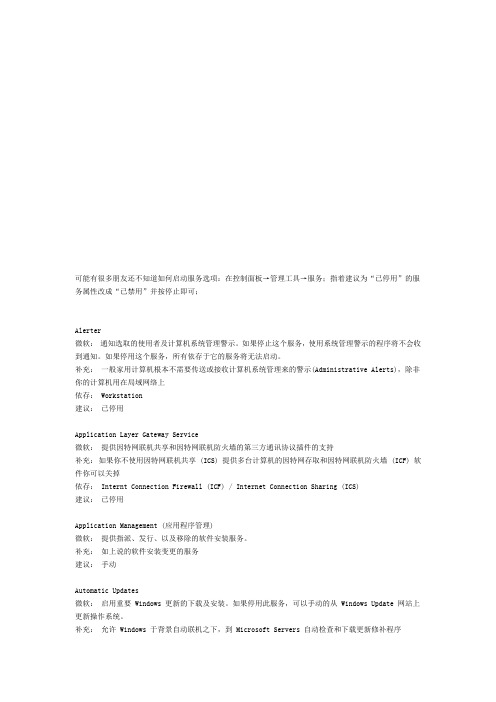
可能有很多朋友还不知道如何启动服务选项:在控制面板→管理工具→服务;指着建议为“已停用”的服务属性改成“已禁用”并按停止即可;Alerter微软:通知选取的使用者及计算机系统管理警示。
如果停止这个服务,使用系统管理警示的程序将不会收到通知。
如果停用这个服务,所有依存于它的服务将无法启动。
补充:一般家用计算机根本不需要传送或接收计算机系统管理来的警示(Administrative Alerts),除非你的计算机用在局域网络上依存: Workstation建议:已停用Application Layer Gateway Service微软:提供因特网联机共享和因特网联机防火墙的第三方通讯协议插件的支持补充:如果你不使用因特网联机共享 (ICS) 提供多台计算机的因特网存取和因特网联机防火墙 (ICF) 软件你可以关掉依存: Internt Connection Firewall (ICF) / Internet Connection Sharing (ICS)建议:已停用Application Management (应用程序管理)微软:提供指派、发行、以及移除的软件安装服务。
补充:如上说的软件安装变更的服务建议:手动Automatic Updates微软:启用重要 Windows 更新的下载及安装。
如果停用此服务,可以手动的从 Windows Update 网站上更新操作系统。
补充:允许 Windows 于背景自动联机之下,到 Microsoft Servers 自动检查和下载更新修补程序建议:已停用Background Intelligent Transfer Service微软:使用闲置的网络频宽来传输数据。
补充:经由 Via HTTP1.1 在背景传输资料的?#124;西,例如 Windows Update 就是以此为工作之一依存: Remote Procedure Call (RPC) 和 Workstation建议:已停用ClipBook (剪贴簿)微软:启用剪贴簿检视器以储存信息并与远程计算机共享。
华为如何关闭应用建议

华为如何关闭应用建议
华为手机提供了多种方式来关闭应用程序,以便用户能够更好地管理自己的手机资源。
下面是一些华为关闭应用的建议:
1. 使用系统自带的任务管理器:在华为手机中,系统自带了一个任务管理器,可以用来查看正在运行的应用程序并关闭它们。
可以通过长按手机屏幕的“返回”键来打开任务管理器,然后轻触相应的应用图标将其关闭。
2. 清理后台应用:在华为手机的系统设置中,有一个“智能助理”的功能,通过它可以清理后台应用。
打开系统设置,找到“智能助理”选项,在其中选择“清理加速”功能,然后点击“一
键加速”按钮,即可关闭后台运行的应用程序。
3. 使用第三方应用管理器:除了系统自带的任务管理器外,还可以安装一些第三方的应用管理器来帮助关闭应用程序。
这些应用管理器通常提供更多的功能和更友好的用户界面,例如可以一键清理后台应用、批量关闭应用等。
4. 关闭自启动应用:有些应用程序在手机开机时会自动启动,并驻留在后台运行,消耗手机资源。
可以通过打开系统设置,找到“应用启动管理”选项,然后选择相应的应用,将其“自动
运行”选项关闭,以禁止应用自动启动。
5. 优化系统设置:华为手机提供了一些系统设置选项,可以帮助优化手机性能和关闭不必要的应用。
例如,在系统设置中找到“电池”选项,可以开启“超级省电模式”或者自定义省电模式,
从而关闭一些不必要的应用程序和服务,延长手机的电池寿命。
总之,关闭应用程序是华为手机管理手机资源和提升手机性能的重要手段之一。
通过使用系统自带的任务管理器、清理后台应用、使用第三方应用管理器、关闭自启动应用和优化系统设置等方法,可以更好地管理和关闭应用程序,使手机更加流畅和省电。
Win7关闭闲置服务的方法

Win7关闭闲置服务的方法
Win7系统闲置服务指的是在Win7后台运行却没有被任何程序使用的服务。
关闭闲置服务可以节省系统资源,那么要如何关闭闲置服务呢?下面店铺就来为大家介绍一下Win7关闭闲置复制的方法,欢迎大家参考和学习。
具体的关闭方法步骤如下:
一、直接点击开始-运行-输入services.msc确定即可打开服务窗口,大家找到不用的服务进行禁用配置即可。
二、或者从控制面板-管理工具-服务-双击。
如图所示
三、接下来就是对服务的操作,可以对服务的状态进行调整,分别是自动\手动\禁用等,
举例如下,不需要打印服务的时候,就可以把print服务设置为禁用,这样Win7在加载系统时就不会加载该服务,起到加速的作用。
以上就是店铺为大家整理的Win7关闭闲置服务的方法了,把哪些没有用到的服务关闭掉,Win7系统的速度会变得更流畅一些,希望对大家有所帮助。
使用注册表导入快速关闭无用的服务

;关闭索引服务(Indexing Service)
[HKEY_LOCAL_MACHINE\SYSTEM\CurrentControlSet\Services\CiSvc]
"Start"=dword:00000004
;关闭帮助与支持(Help and Support)
;关闭错误报告(Error Reporting Service)
[HKEY_LOCAL_MACHINE\SYSTEM\CurrentControlSet\Services\ERSvc]
"Start"=dword:00000004
;关闭管理警报(Alerter)
[HKEY_LOCAL_MACHINE\SYSTEM\CurrentControlSet\Services\Alerter]
"Start"=dword:00000004
;关闭自动更新(Automatic Updates)
[HKEY_LOCAL_MACHINE\SYSTEM\CurrentControlSet\Services\wuauserv]
"Start"=dword:00000004
;关闭UPS
"Start"=dword:00000004
;关闭打印服务(Print Spooler)
[HKEY_LOCAL_MACHINE\SYSTEM\CurrentControlSet\Services\Spooler]
"Start"=dword:00000004
似乎不完整,还有00000000和00000001呢?没错,还有一些服务在【服务】列表中看不到,但在注册表赤裸裸呈现在我们的眼前 ,这些都是系统级关键的服务,请不要关闭!
cisco路由器关闭一些不必要服务

cisco路由器关闭一些不必要服务一、Cisco发现协议CDP是一个Cisco专用协议,运行在所有Cisco产品的第二层,用来和其他直接相连的Cisco设备共享基本的设备信息。
独立于介质和协议。
黑客再勘测攻击中使用CDP信息,这种可能性是比较小的。
因为必须在相同的广播域才能查看CDP组播帧。
所以,建议在边界路由器上关闭CDP,或至少在连接到公共网络的接口上关闭CDP.缺省情况下是启用的。
全局关闭CDP,使用no cdp run命令,关闭之后,应该使用show cdp验证CDP是否已被关闭。
二、TCP和UDP低端口服务TCP和UDP低端口服务是运行在设备上的端口19和更低端口的服务。
所有这些服务都已经过时:如日期和时间(daytime,端口13),测试连通性(echo,端口7)和生成字符串(chargen,端口19)。
下面显示了一个打开的连接,被连接的路由器上打开了chargen服务:Router#telnet 192.168.1.254 chargen要在路由器上关闭这些服务,使用下面的配置:Router(config)#no servicetcp-small-serversRouter(config)#no serviceudp-small-servers关闭了这些服务之后,用下面方法进行测试,如:Router(config)#teln et 192.168.1.254 daytime三、FingerFinger协议(端口79)允许网络上的用户获得当前正在使用特定路由选择设备的用户列表,显示的信息包括系统中运行的进程、链路号、连接名、闲置时间和终端位置。
通过show user命令来提供的。
Finger是一个检测谁登录到一台主机的UNIX程序,而不用亲自登录到设备来查看。
下面显示了一个验证finger服务被打开和如何关闭的例子:Router#telnet 192.168.1.254 finger(connect 192.168.1.254 finger)Router(config)#noip fingerRouter(config)#no service finger当对路由器执行一个finger操作时,路由器以show users命令的输出来作为响应。
怎么关掉应用建议

怎么关掉应用建议关掉应用的方法有很多种,下面我将介绍一些常见的方法。
方法一:在应用管理器中关闭应用1. 打开手机的设置应用,通常可以在主屏幕或应用列表中找到。
2. 找到并点击“应用管理器”或“应用程序”选项。
3. 在应用列表中找到你想关闭的应用,点击进入该应用的详细信息页面。
4. 在详细信息页面中,你会看到一个“停止”或“关闭”按钮,点击它就可以关闭该应用。
方法二:使用任务管理器关闭应用1. 长按手机的“Home”键或“多任务”键,可以打开任务管理器。
2. 在任务管理器中,会显示当前正在运行的应用,找到你想关闭的应用。
3. 点击该应用的图标或滑动应用的卡片,将其滑出屏幕,这样就可以关闭该应用。
方法三:使用应用自带的关闭按钮有些应用在界面上提供了关闭按钮,你可以直接点击该按钮关闭应用。
方法四:使用系统设置中的“强制停止”功能1. 打开手机的设置应用。
2. 找到并点击“应用管理器”或“应用程序”选项。
3. 在应用列表中找到你想关闭的应用,点击进入该应用的详细信息页面。
4. 在详细信息页面中,你会看到一个“强制停止”按钮,点击它就可以关闭该应用。
方法五:使用第三方工具关闭应用在应用商店中有很多第三方工具可以帮助你管理和关闭应用,例如Advanced Task Killer、Greenify等。
当然,关闭应用并不是一项必要的操作,如果你想要释放手机内存或延长电池使用时间,不妨尝试以上方法。
但需要注意的是,有些应用可能会在后台运行,提供一些必要的服务,所以在关闭应用之前需要明确该应用是否真的不再需要运行。
另外,关闭应用并不会删除应用数据,下次你打开该应用时,它仍然会保留上一次关闭时的状态。
Linux服务简介-关闭不需要的Linux服务
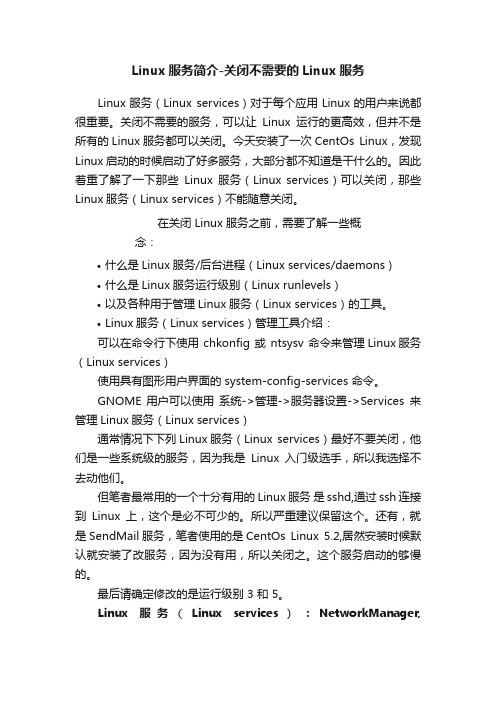
Linux服务简介-关闭不需要的Linux服务Linux服务(Linux services)对于每个应用Linux的用户来说都很重要。
关闭不需要的服务,可以让Linux运行的更高效,但并不是所有的Linux服务都可以关闭。
今天安装了一次CentOs Linux,发现Linux启动的时候启动了好多服务,大部分都不知道是干什么的。
因此着重了解了一下那些Linux服务(Linux services)可以关闭,那些Linux服务(Linux services)不能随意关闭。
在关闭Linux服务之前,需要了解一些概念:•什么是Linux服务/后台进程(Linux services/daemons)•什么是Linux服务运行级别(Linux runlevels)•以及各种用于管理Linux服务(Linux services)的工具。
•Linux服务(Linux services)管理工具介绍:可以在命令行下使用 chkonfig 或 ntsysv 命令来管理Linux服务(Linux services)使用具有图形用户界面的 system-config-services 命令。
GNOME 用户可以使用系统->管理->服务器设置->Services来管理Linux服务(Linux services)通常情况下下列Linux服务(Linux services)最好不要关闭,他们是一些系统级的服务,因为我是Linux入门级选手,所以我选择不去动他们。
但笔者最常用的一个十分有用的Linux服务是sshd,通过ssh连接到Linux上,这个是必不可少的。
所以严重建议保留这个。
还有,就是SendMail服务,笔者使用的是CentOs Linux 5.2,居然安装时候默认就安装了改服务,因为没有用,所以关闭之。
这个服务启动的够慢的。
最后请确定修改的是运行级别 3 和 5。
Linux服务(Linux services):NetworkManager,NetworkManagerDispatcherNetworkManager 是一个自动切换网络连接的后台进程。
如何清理计算机上的无用程序启动项
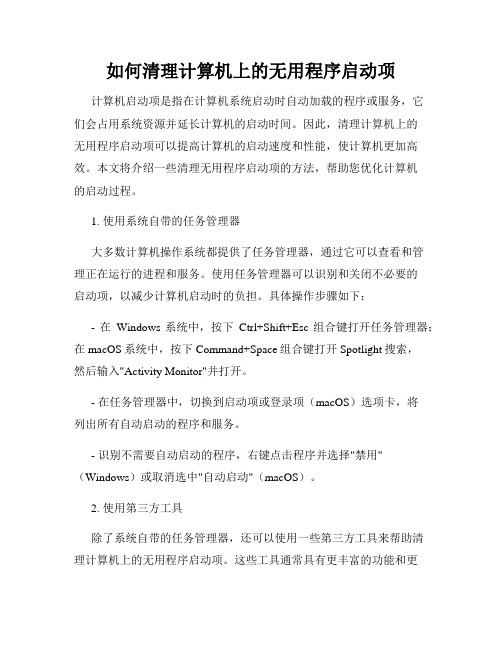
如何清理计算机上的无用程序启动项计算机启动项是指在计算机系统启动时自动加载的程序或服务,它们会占用系统资源并延长计算机的启动时间。
因此,清理计算机上的无用程序启动项可以提高计算机的启动速度和性能,使计算机更加高效。
本文将介绍一些清理无用程序启动项的方法,帮助您优化计算机的启动过程。
1. 使用系统自带的任务管理器大多数计算机操作系统都提供了任务管理器,通过它可以查看和管理正在运行的进程和服务。
使用任务管理器可以识别和关闭不必要的启动项,以减少计算机启动时的负担。
具体操作步骤如下:- 在Windows系统中,按下Ctrl+Shift+Esc组合键打开任务管理器;在macOS系统中,按下Command+Space组合键打开Spotlight搜索,然后输入"Activity Monitor"并打开。
- 在任务管理器中,切换到启动项或登录项(macOS)选项卡,将列出所有自动启动的程序和服务。
- 识别不需要自动启动的程序,右键点击程序并选择"禁用"(Windows)或取消选中"自动启动"(macOS)。
2. 使用第三方工具除了系统自带的任务管理器,还可以使用一些第三方工具来帮助清理计算机上的无用程序启动项。
这些工具通常具有更丰富的功能和更直观的界面,可以更方便地管理启动项。
下面是一些常用的第三方工具:- CCleaner:这是一款知名的系统优化工具,提供了启动管理功能,可以帮助用户禁用或删除不需要的启动项。
- Autoruns:由微软官方提供的工具,功能强大,可以显示系统中所有自动启动的程序和服务,并支持禁用或删除启动项。
- Startup Delayer:这款工具可以延迟启动项的加载时间,以减轻计算机启动负担,提高启动速度。
3. 小心安装和卸载程序在安装新程序时要注意,有些程序会默认添加自启动项,而这些启动项可能是无用的。
在安装程序时,注意选择自定义安装,并仔细阅读安装向导中的每一步,确保不会为程序添加不必要的自启动项。
如何设置电脑关闭不必要的自启动程序

如何设置电脑关闭不必要的自启动程序在日常使用电脑的过程中,经常会遇到电脑开机自动启动了一些不必要的程序,这不仅会减慢电脑的启动速度,还可能占用系统资源,影响计算机的性能表现。
因此,对于一些不常用的自启动程序,我们有必要对其进行关闭设置,以提高计算机的启动速度和工作效率。
本文将介绍如何设置电脑关闭不必要的自启动程序。
一、通过任务管理器关闭自启动程序任务管理器是Windows系统自带的一个工具,它可以帮助我们查看和管理正在运行的程序。
在任务管理器中,我们可以轻松地找到自启动的程序并关闭它们。
具体操作如下:1. 按下键盘上的“Ctrl + Shift + Esc”组合键,或者右键点击任务栏并选择“任务管理器”打开任务管理器。
2. 在任务管理器界面中,点击“启动”选项卡,这里会列出所有自启动的程序。
3. 单击不需要自启动的程序,然后点击下方的“禁用”按钮即可。
二、通过系统配置工具关闭自启动程序系统配置工具也是Windows系统自带的一个强大工具,它可以帮助我们进行更加深入的系统设置。
通过系统配置工具,我们可以关闭不必要的自启动程序。
具体操作如下:1. 打开“运行”对话框,可以通过快捷键“Win + R”直接打开。
2. 在“运行”对话框中输入“msconfig”命令并点击“确定”,即可打开系统配置工具。
3. 在系统配置工具中,点击“启动”选项卡,这里列出了所有的自启动程序。
4. 取消选中不需要自启动的程序,然后点击“应用”和“确定”保存设置。
三、通过设置应用程序关闭自启动一些应用程序会在安装过程中默认设置为自动启动,但是我们可以通过设置来禁止它们自动启动。
具体操作如下:1. 打开需要关闭自启动的应用程序。
2. 查找应用程序的“设置”或“选项”等菜单中的“常规”或“自动启动”选项。
3. 将“自动启动”选项关闭或者取消勾选。
4. 关闭应用程序并重新启动电脑,设置即会生效。
通过上述三种方法,我们可以有效地关闭电脑中不必要的自启动程序。
关闭CISCO路由器不需要的服务
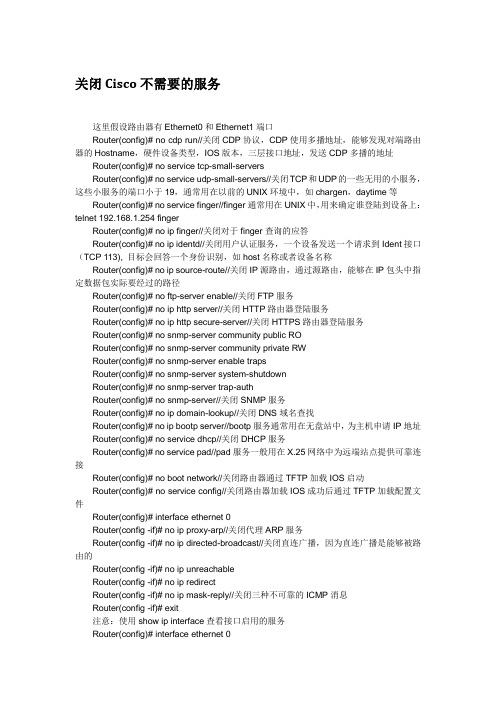
关闭Cisco不需要的服务这里假设路由器有Ethernet0和Ethernet1端口Router(config)# no cdp run//关闭CDP协议,CDP使用多播地址,能够发现对端路由器的Hostname,硬件设备类型,IOS版本,三层接口地址,发送CDP多播的地址Router(config)# no service tcp-small-serversRouter(config)# no service udp-small-servers//关闭TCP和UDP的一些无用的小服务,这些小服务的端口小于19,通常用在以前的UNIX环境中,如chargen,daytime等Router(config)# no service finger//finger通常用在UNIX中,用来确定谁登陆到设备上:telnet 192.168.1.254 fingerRouter(config)# no ip finger//关闭对于finger查询的应答Router(config)# no ip identd//关闭用户认证服务,一个设备发送一个请求到Ident接口(TCP 113), 目标会回答一个身份识别,如host名称或者设备名称Router(config)# no ip source-route//关闭IP源路由,通过源路由,能够在IP包头中指定数据包实际要经过的路径Router(config)# no ftp-server enable//关闭FTP服务Router(config)# no ip http server//关闭HTTP路由器登陆服务Router(config)# no ip http secure-server//关闭HTTPS路由器登陆服务Router(config)# no snmp-server community public RORouter(config)# no snmp-server community private RWRouter(config)# no snmp-server enable trapsRouter(config)# no snmp-server system-shutdownRouter(config)# no snmp-server trap-authRouter(config)# no snmp-server//关闭SNMP服务Router(config)# no ip domain-lookup//关闭DNS域名查找Router(config)# no ip bootp server//bootp服务通常用在无盘站中,为主机申请IP地址Router(config)# no service dhcp//关闭DHCP服务Router(config)# no service pad//pad服务一般用在X.25网络中为远端站点提供可靠连接Router(config)# no boot network//关闭路由器通过TFTP加载IOS启动Router(config)# no service config//关闭路由器加载IOS成功后通过TFTP加载配置文件Router(config)# interface ethernet 0Router(config -if)# no ip proxy-arp//关闭代理ARP服务Router(config -if)# no ip directed-broadcast//关闭直连广播,因为直连广播是能够被路由的Router(config -if)# no ip unreachableRouter(config -if)# no ip redirectRouter(config -if)# no ip mask-reply//关闭三种不可靠的ICMP消息Router(config -if)# exit注意:使用show ip interface查看接口启用的服务Router(config)# interface ethernet 0Router(config -if)# shutdown//手动关闭没有使用的接口Router(config -if)# exitRouter(config)# service tcp-keepalives -inRouter(config)# service tcp-keepalives -out//对活动的tcp连接进行监视,及时关闭已经空闲超时的tcp连接,通常和telnet,ssh 一起使用Router(config)# username admin1 privilege 15 secret geekboyRouter(config)# hostname jwyBullmastiff(config)# ip domain-name Bullmastiff(config)# crypto key generate rsaBullmastiff(config)# line vty 0 4Bullmastiff(config -line)# login localBullmastiff(config -line)# transport input sshBullmastiff(config -line)# transport output ssh//只允许其他设备通过SSH登陆到路由器安全连接:用SSH替代Telnet如果你一直利用Telnet控制网络设备,你可以考虑采用其他更安全的方式。
关闭路由器不需要的服务

// 关闭代理arp。 cisco路由器上启动代理arp,路由器就扮演了第二层地址解释代理的角色,使得在第二层跨多个接口(局域网段)得以扩展。cisco路由器在所有接口上是开启代理arp的。攻击者可以利用arp的信任特性伪装成一台可信主机中途截获数据包
通常这些服务对一个提供数据转发的设备来说都毫无用处,而这些服务由于开发时间很早安全性考虑不足,容易引起fraggle攻击(DoS攻击的一种),攻击者伪造受害者的ip地址向网络上开放chargen或echo服务的路由器发出chargen或echo的请求(这通常很容易实现,做一次端口扫描即可),于是所有开放这类服务的路由器将向受害者做出响应,从而使大量无用数据堵塞受害者的网络,形成DoS攻击。因此,为了避免路由器成为恶意破坏者使用的工具,应停止tcp/udp small server服务。
R1(config-if)#no sh
R1(config-if)#exit
第二步 关闭Finger服务
R1(config)#no ip finger
// finger服务使用tcp/udp 79端口,功能主要是用于查询一个主机上的登陆用户。一个恶意的用户可以通过finger服务知道当时登录到路由器的用户名,从而使其掌握更多关于路由器的信息,以这些用户名为突破口,进行进一步的恶意行动。cisco路由器所有版本缺省开放finger服务,因此如无必要,应在路由器上禁止finger 服务。
R1(config-if)#no ip unreachables
// 关闭icmp不可达消息。 icmp不可达消息可以向发送者通告(不可达地方)的ip地址,攻击者能够借此映射网络,cisco缺省开启了此消息服务
怎样删除系统服务
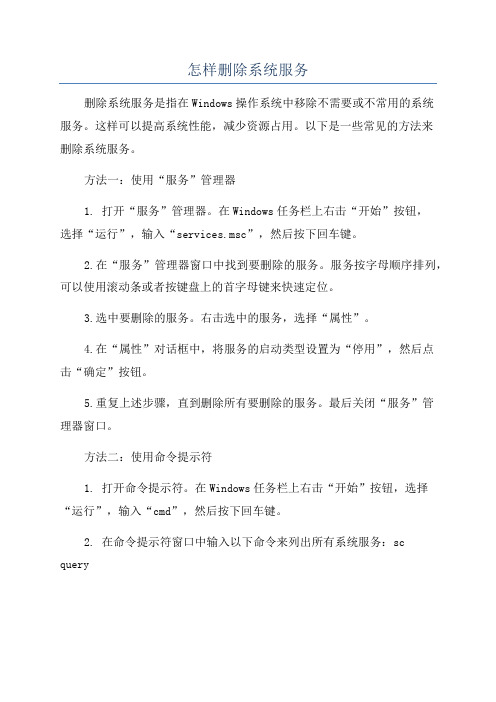
怎样删除系统服务删除系统服务是指在Windows操作系统中移除不需要或不常用的系统服务。
这样可以提高系统性能,减少资源占用。
以下是一些常见的方法来删除系统服务。
方法一:使用“服务”管理器1. 打开“服务”管理器。
在Windows任务栏上右击“开始”按钮,选择“运行”,输入“services.msc”,然后按下回车键。
2.在“服务”管理器窗口中找到要删除的服务。
服务按字母顺序排列,可以使用滚动条或者按键盘上的首字母键来快速定位。
3.选中要删除的服务。
右击选中的服务,选择“属性”。
4.在“属性”对话框中,将服务的启动类型设置为“停用”,然后点击“确定”按钮。
5.重复上述步骤,直到删除所有要删除的服务。
最后关闭“服务”管理器窗口。
方法二:使用命令提示符1. 打开命令提示符。
在Windows任务栏上右击“开始”按钮,选择“运行”,输入“cmd”,然后按下回车键。
2. 在命令提示符窗口中输入以下命令来列出所有系统服务:scquery3.找到要删除的服务的名称。
服务名称位于输出的每一行的开头。
如果服务名称很长,可以使用命令提示符窗口的水平滚动条来查看完整的名称。
4. 在命令提示符窗口中输入以下命令来停止服务:sc stop 服务名称例如,如果要停止名为“服务A”的服务,应输入:sc stop 服务A5. 在命令提示符窗口中输入以下命令来删除服务:sc delete 服务名称例如,如果要删除名为“服务A”的服务,应输入:sc delete 服务A6.重复上述步骤,直到删除所有要删除的服务。
最后关闭命令提示符窗口。
方法三:使用第三方工具除了使用Windows自带的“服务”管理器和命令提示符,还可以使用一些第三方工具来删除系统服务。
以下是一些常用的工具:- Sysinternals Suite:Sysinternals Suite是一组由Microsoft 开发的系统工具,其中包含了一个名为“Autoruns”的工具,可以用来禁用或删除系统服务。
如何在计算机上关闭不必要的启动项

如何在计算机上关闭不必要的启动项计算机在启动时,会加载一系列的程序和服务,这些被称为启动项。
对于某些程序和服务,我们希望它们随着计算机启动自动运行;但同时,也有一些不必要的启动项会拖慢启动速度,占用计算机资源,甚至可能引发安全隐患。
因此,了解如何关闭不必要的启动项对于提高计算机的性能和安全性非常重要。
下面将介绍如何在计算机上关闭不必要的启动项。
1. 使用任务管理器:任务管理器是一个简单但非常有效的关闭启动项的工具。
按下“Ctrl + Shift + Esc”快捷键,打开任务管理器窗口。
在“启动”选项卡中,你将看到一个列出了所有启动项的列表。
- 浏览列出的启动项。
通常,文件名或者程序名会显示在列“名称”下。
尽管某些项目的名称是一目了然的,但你可能对其他启动项不太熟悉。
- 查看启动项的“启动类型”列。
这一列显示了启动项是如何启动的,比如“启动”、“禁用”、“已停用”等。
你可以根据需要进行调整。
- 禁用不必要的启动项。
选择你认为不必要的启动项,右键单击它们,然后选择“禁用”。
禁用之后,启动项将不再在计算机启动时自动加载。
尽管任务管理器可以关闭大多数的启动项,但对于某些启动项(特别是一些系统级服务或驱动程序),你可能需要使用其他方法进行关闭。
2. 使用系统配置实用工具(MSCONFIG):系统配置实用工具(MSCONFIG)提供了更多高级选项,让你对启动项进行更详细的控制。
在运行对话框中输入“msconfig”,然后点击“确定”打开系统配置实用工具窗口。
在“启动”选项卡中,你将看到与任务管理器类似的启动项列表。
- 阅读启动项列表。
在MSCONFIG中,你可以获得更多关于启动项的详细信息,比如文件路径、注册表位置和命令行参数等。
- 取消选中不必要的启动项。
浏览启动项列表,取消选中你认为不必要的启动项。
- 点击“应用”和“确定”按钮。
这将保存你的更改并关闭系统配置窗口。
计算机将在下一次启动时应用你的更改。
请注意:在使用系统配置实用工具之前,一定要小心,确保你知道自己在做什么。
关闭kms服务的方法

关闭kms服务的方法
关闭KMS(Key Management Service)服务可以通过以下几种
方法实现:
1. 使用命令行,在命令提示符或PowerShell中输入“slmgr
/upk”命令,这会卸载当前安装的产品密钥并将系统重置为未激活
状态。
然后重启计算机,KMS服务将不再被使用。
2. 通过服务管理器,按下Win + R组合键,输入
“services.msc”打开服务管理器,找到“Windows服务”中的“Software Protection”服务,右键点击并选择“停止”即可暂时
关闭KMS服务。
你也可以将启动类型设置为“禁用”,这样系统重
启后该服务将不再自动启动。
3. 使用注册表编辑器,按下Win + R组合键,输入“regedit”打开注册表编辑器,找到
HKEY_LOCAL_MACHINE\SYSTEM\CurrentControlSet\Services\Spoole r,在右侧窗口找到Start项,将其数值改为4,这会禁用KMS服务。
需要注意的是,关闭KMS服务可能会导致系统无法激活或者出
现授权问题,建议在操作前备份重要数据,并确保了解相关风险。
另外,关闭KMS服务可能违反软件许可协议,因此在进行操作前请确认自己的行为是否合法合规。
如何关闭电脑运行的后台程序

如何关闭电脑运行的后台程序电脑是我们日常生活和工作中不可或缺的工具之一。
然而,随着我们使用电脑的时间越来越长,可能会遇到电脑变慢或出现其他问题的情况。
其中一个原因就是电脑后台程序的运行。
后台程序是指在我们正常使用电脑的同时,一些其他程序在背后默默地运行着,占用了电脑的资源,导致电脑变慢甚至崩溃。
所以,了解如何关闭电脑运行的后台程序是非常重要的。
下面将介绍几种关闭电脑后台程序的方法:方法一:使用任务管理器关闭后台程序任务管理器是Windows操作系统提供的一个强大工具。
它可以让我们查看和关闭正在运行的程序。
按下“Ctrl+Shift+Esc”组合键,或者右击任务栏并选择“任务管理器”,就能打开任务管理器。
在“进程”或“详细信息”选项卡下,可以看到正在运行的所有程序。
找到需要关闭的后台程序,并右击选择“结束任务”按钮即可。
方法二:使用系统设置关闭自启动程序一些程序会在电脑开机时自动启动并运行在后台,加重了系统负担。
我们可以通过系统设置来关闭这些自启动程序,以提高电脑运行的性能。
在Windows系统中,可以按下Win+R组合键打开“运行”窗口,输入“msconfig”并点击“确定”来打开系统配置。
在“启动”选项卡下,可以看到所有自启动的程序。
我们可以取消勾选不需要的程序,然后点击“应用”和“确定”按钮保存更改。
方法三:使用优化软件关闭后台程序除了系统自带的工具外,还有很多优化软件可以帮助我们关闭后台程序。
这些软件通常具有更丰富的功能,可以帮助我们释放电脑的资源,提高电脑的运行速度。
例如,CCleaner、Advanced SystemCare等软件都提供了关闭后台程序的功能。
我们只需要下载并安装这些软件,然后按照软件的使用说明来操作即可。
方法四:查找并关闭不必要的服务在电脑运行的过程中,有一些服务是系统必需的,但也有一些服务是可以关闭的。
我们可以通过进入“服务”菜单来查找并关闭这些不必要的服务。
在Windows系统中,按下Win+R组合键打开“运行”窗口,输入“services.msc”并点击“确定”即可打开服务管理器。
- 1、下载文档前请自行甄别文档内容的完整性,平台不提供额外的编辑、内容补充、找答案等附加服务。
- 2、"仅部分预览"的文档,不可在线预览部分如存在完整性等问题,可反馈申请退款(可完整预览的文档不适用该条件!)。
- 3、如文档侵犯您的权益,请联系客服反馈,我们会尽快为您处理(人工客服工作时间:9:00-18:30)。
教你如何关闭无用的服务(电脑防止病毒很有效)!众所周知,Windows XP集成了许多功能和服务,所以在很多领域得以应用;但是有很多服务是我们个人用户所用不到的,开启只会浪费内存和资源,而且,还影响启动速度和运行速度。
经我参考了众多的文章和微软的技术资料,在试验关掉大部分没用的服务以后,系统的资源占用率有了大幅度的下降,系统运行当然也就更加顺畅了。
关闭服务的方法:我的电脑-控制面板-管理工具-服务。
如果调整后电脑出了问题,重新开启那个服务就可以了。
设定时右击一个服务,可以选择关闭,手动,还是自动(自动为跟Windows一起启动)。
手动为需要时它自行启动。
禁止为永远不启动。
以下是每个服务的详细说明。
P.S.用这颜色的字体,表示被更新了。
注意:只要开头带*的服务不要关闭!!不然,后悔别怪我。
alerte r—错误警报器,垃圾。
(你绝对要关的,不然,非烦死你不可)application layer gateway service—给与第三者网络共享/防火墙支持的服务,有些防火墙/网络共享软件需要。
(例如瑞星某版本的防火墙等)application management—用于设定,发布和删除软件服务。
(不要改动它)automatic updates—windows自动更新,滚! (不管是哪个版本的XP,都关了吧。
留着也没用了)background intelligent transfer service—这个服务原是用来实现http1.1服务器之间的信息传输,微软称支持windows更新时断点续传。
(就是V5的断点续传,既然都不更新了,也关闭吧)clipbook—用与局域网电脑来共享/粘贴/剪贴的内容。
(等于打开你电脑中的后门让黑客和木马程序攻击你的电脑)com+Event system—一些COM+软件需要,检查你的c:\programfiles\ComPlus Applications 目录,没东西可以把这个服务关闭。
(先看看那个文件夹再决定)COM+Event system application—同上(不说了)Computer browser—用来浏览局域网电脑的服务,但关了也不影响浏览!(就是提前把局域网中的信息cache,没什么用处,有点消耗内存)cryptographic services—windows更新时用来确认Windows文件指纹的。
(一般可设置为手动或自动,免得在安装某些软件时出现莫名其妙的提示)DHCP client—静态IP者需要(xDSL等),小猫就不用了。
(开着吧,省的出现莫名其妙的问题)Distributed link tracking client—用于局域网更新连接信息,比如在电脑A有个文件,在B做了个连接,如果文件移动了,这个服务将会更新信息。
占用4兆内存。
(一般用户用不到,可以关闭;但企业用户就别关闭了)Distributed Transaction coordinator—无聊的东西。
(还是一般用户用不到)DNS Client—DNS解析服务。
(还是一般用户用不到;前提是你的电脑不做DNS服务器) Error reporting service—错误报告器,把windows中错误报告给微软。
(关,及其让人反感的东东*Event Log—系统日志纪录服务,很有用于查找系统毛病。
(你要是强行关闭了,你别后悔.....)Fast user switching compatibility—多用户快速切换服务。
(就是开始-注消中的用户切换,自己决定)help and support—帮助。
(就是开始-帮助;一般可以设置为手动)Human interface device access—支持“弱智“电脑配件的。
比如键盘上调音量的按钮等等(一般不要关闭)IMAPI CD-burning COM service—XP刻牒服务,用软件就不用了。
(关了吧,没什么用处) Indexing service—恐怖的xp减速的东东!!(具体资料没有,非关它不可!)Internet Connection Firewall(ICF)—xp防火墙。
(就是XP自带的网络防火墙,关了吧,不如其他杀软的网络防火墙)IPSEC Services—大众用户连边都沾不上。
(具体资料没有,但我是关了的)Logical Disk manager—磁盘管理服务。
(建议设置为手动)Logical Disk manager administrative service—同上。
(不说了)messenger—不是msn;不想被骚扰的话就关。
(注:妖X就是利用这个)MS software shadow copy provider—无用。
(是系统自带的备份工具的服务,我看没什么用)Net Logon—登陆Domain Controller用的。
(大众用户快关! )Netmeeting remote desktop sharing—用Netmeeting实现电脑共享。
(谁还用它?一个很土的软件,关!)Network Connections—上网/局域网要用的东东!(别关,共享功能就靠它)Network DDE—和Clipbook一起用的。
(关不关,自己决定)Network DDE DSDM—同上(不说了)Network Location Awareness—如有网络共享或ICS/ICF可能需要。
(比如:网吧的服务器必须设置为自动)NT LM Security support provider—telnet服务用的东东。
(关了吧~)NVIDIA Driver Helper service—nvidia显卡帮助。
(关了它,可减少2MB内存使用空间) PDEngine—perfectdisk引擎 (一般不要动)PDScheduler—perfectdisk计划服务 (同上)PerFORMance logs and alerts—记录机器运行状况而且定时写入日志或发警告。
(内容可能过于专业,所以~~自己决定)*Plug and Play—自动查测新装硬件,(就是即插即用)Portable media serial number—绝对无用。
(关了吧~)Print Spooler—打印机用(就是把准备打印的东东先cache,一般可以关了;但网络打印机就不要关闭了)Protected Storage—储存本地密码和网上服务密码的服务。
(常见的有:填表时的“自动完成”功能 )Remote access auto connection manager—宽带者/网络共享可能需要!(关了它?除非你是用电话线上网)Remote desktop help session manager—远程帮助服务。
(安全(关闭)与方便(自动或手动),你选择哪个?)*Remote Procedure Call (RPC)—系统核心服务!(你敢关它?!)Remote Procedure Call LOCATOR—管理RPC数据库服务。
(这个倒没什么用)remote registry—远程注册表运行/修改。
(大漏洞,还不快关!)removable storage—一般情况下不用。
(磁带备份用的)routing and remote access—不知者关!(绝对没有坏处)secondary logon—给与administrator以外的用户分配指定操作权。
(默认吧)s ecurity accounts manager—像Protected Storage,IIS Admin 才需要。
(不要修改)server—局域网文件/打印共享需要的。
(网络打印机的必须品)shell hardware detection—给有些配置自动启动。
(例如:U盘和有些cd驱动器等) smart card—关。
(你还用N年前的设备么?)smart card helper—关! (同上)SSDP Discovery service—没有什么硬件利用这个服务。
(XP的核心果然是N年前的产物)system event notification—记录用户登录/注销/重起/关机信息。
(产生的LOG文件足以让你头痛,关了吧)system restore service—系统还原服务,吃资源和内存的怪兽。
(不说了,自己决定) task scheduler—windows计划服务。
(某些杀软升级必须依赖的服务,你自己决定)TCP/IP NetBIOS helper—如果你的网络不用Netbios 或WINS。
(你只有在安全(关闭)与方便(自动或手动)中选择)Telephony—拨号服务。
(如果你的宽带不用拨号,那么关了它)telnet—大漏洞。
(系统的大漏洞,这跟dos中telnet命令没关系)terminal services—实现远程登录本地电脑,快速用户切换和远程桌面功能需要。
(不用这些功能就关了吧)themes—支持xp华丽的外表。
(一般不要关)uninterruptible power supply—支持UPS的服务。
(没有UPS的就关)universal plug and play device host—同SSDP Discovery Service ,没用。
(关了吧,垃圾就是垃圾)upload manager—用来实现服务器和客户端输送文件的服务。
(简单文件传输不需要这个) volume shadow copy—同MS Software Shadow Copy Provider一样无用。
(一个字:关) webclient—可能和以后的.net技术有联系。
(安全起见,我关得实实的)*Windows Audio—控制着你听到的声音。
(关了就没声音了)Windows Installer—windows的MSI安装服务。
(建议设成手动)windows image acquisition (WIA)—有些数码相机和扫描器用的。
(开着吧,不然,MM通过摄像头就看不到你了,呵呵)*Windows Management Instrumentation—满重要的服务,是管”服务依靠”的。
(跟RPC 服务是同一个等级)windows management instrumentation driver extensions—没上面的重要。
(建议设成手动)windows time—网上时间校对。
(就是屏幕右下角的时间自动校对,没用,关)wireless zero configuration—无线网络设置服务。
(你在无线局域网中么?)WMI performance adapter—关!(跟上面的WMI不是同一路服务)*Workstation—很多服务都依靠这个服务。
